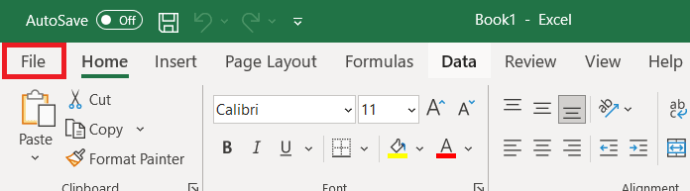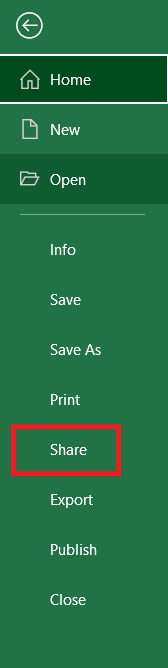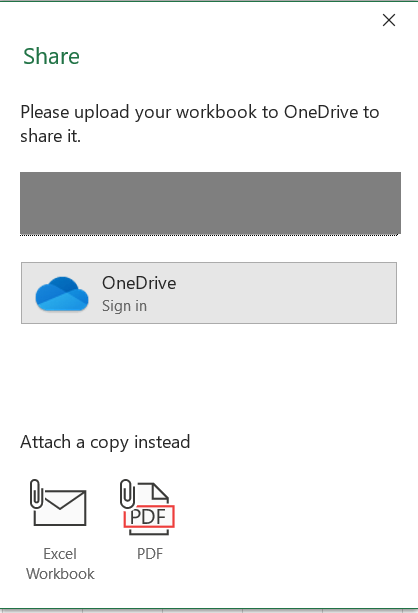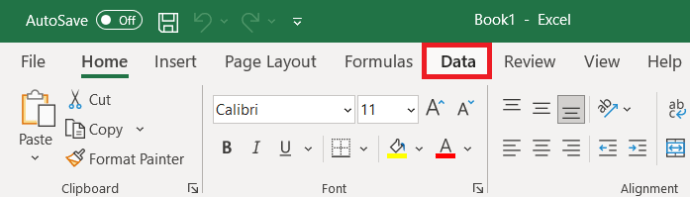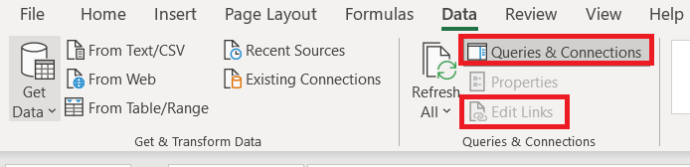7 probleme cu foile de calcul Excel și cum să le rezolvi
Dacă trebuie să faci o listă cu ceva, este tentant să vezi Excel ca depozit implicit: la urma urmei, este doar o mică listă de articole pentru tine sau pentru câțiva colegi apropiați.

Poate că aveți nevoie de ceva mai sofisticat, cum ar fi formule pentru calcule sau programare macro pentru a automatiza colectarea și procesarea datelor.
Din păcate, ușurința cu care puteți începe să lucrați în Excel sau într-un program de calcul rival este, de asemenea, una dintre cele mai mari probleme ale sale. Ceea ce începe ca un mic proiect în Excel devine ceva masiv, moment în care vă puteți confrunta, de asemenea, cu probleme de viteză și stabilitate sau chiar cu o problemă de dezvoltare pe care nu o puteți rezolva.
În plus, sarcinile de gestionare a datelor mari prezintă adesea provocări semnificative, cum ar fi organizarea, implementarea, clasificarea fișierelor, gestionarea bazelor de date, colaborarea utilizatorilor și multe altele. Tot ceea ce este nevoie pentru a sparge structura unei baze de date este să plasezi datele în zona greșită, să tastezi datele în mod inconsecvent sau chiar să ai două persoane care lucrează pe aceeași foaie. Mai multe lucruri pot merge prost, provocând întârzieri de timp și posibile pierderi de date.
Acest articol explică cele mai frecvente probleme care apar atunci când utilizați foile de calcul Excel, cum să le rezolvați și când este mai bine să faceți pasul și să treceți la o bază de date.
Problema #1: Editarea cu mai mulți utilizatori în Excel
Când sistemele Excel cresc organic, întâmpinați rapid probleme în care un utilizator deschide un registru de lucru la un moment dat, iar uneia doua persoane i se spune că este deja deschis. Al doilea utilizator poate anula, aștepta sau poate vizualiza o versiune numai pentru citire. Promisiunea Excel de a vă anunța când cealaltă persoană iese din registrul de lucru este un joc de noroc, deoarece nu verifică starea atât de des și s-ar putea să nu vă lumineze niciodată. Chiar dacă se întâmplă, altcineva s-ar putea conecta și deschide fișierul înaintea ta.

Pentru a evita efectele de „utilizator individual”, puteți utiliza Excel Online (versiunea redusă, bazată pe web a Excel) sau puteți activa Caiete de lucru partajate caracteristică. Iată un ghid rapid despre cum să partajați o foaie de calcul.
- Deschideți foaia de calcul dorită și faceți clic pe Fişier în vârf.
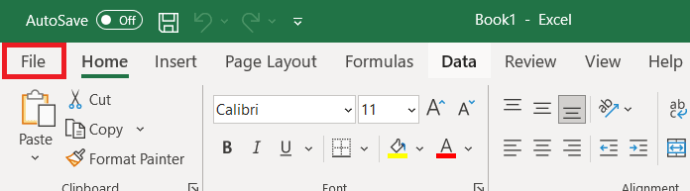
- Apoi, în meniul din partea stângă, faceți clic pe Acțiune pentru a deschide o nouă fereastră.
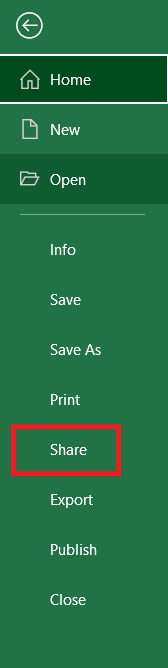
- Acum, introduceți informațiile utilizatorului cu care doriți să partajați foaia de calcul.
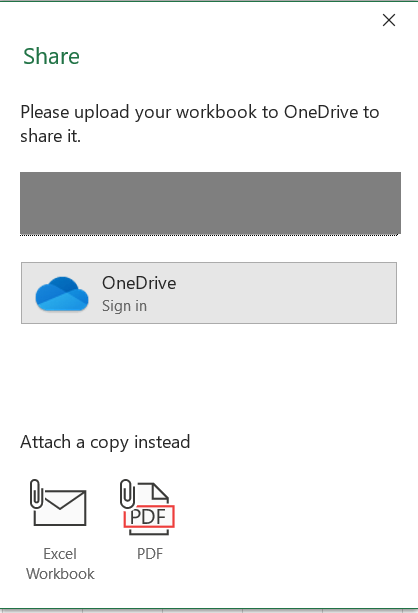
De asemenea, puteți împărți datele în mai multe registre de lucru, astfel încât oameni diferiți să lucreze pe registre de lucru diferite fără a se călca unul pe altul.
Problema #2: Registre de lucru partajate Excel
Excel Online permite mai multe editoare, în mod implicit, dar îi lipsesc o mulțime de funcționalități. Serviciul nu este un rival pentru nimic altceva decât pentru cele mai simple sarcini. Deși caracteristica Registre de lucru partajate pare că ar trebui să facă treaba, este plină de restricții. Nu puteți crea un tabel sau șterge un bloc de celule dacă registrul de lucru este partajat, de exemplu.
Când sistemele Excel cresc organic, întâmpinați problema că doar un utilizator poate deschide un registru de lucru la un moment dat.
Există soluții pentru unele restricții Excel online. Pentru alții, este o chestiune de schimbare a structurii registrului de lucru, mai degrabă decât de a folosi un registru de lucru deja configurat, dar acest scenariu îi împiedică adesea. Ca urmare, este imposibil să utilizați un registru de lucru partajat în același mod în care ați utiliza un registru de lucru obișnuit, pentru un singur utilizator.
Modificările în registrele de lucru partajate sunt sincronizate între utilizatori de fiecare dată când registrul de lucru este salvat. Această acțiune este plasată într-un program programat, forțând o salvare la fiecare cinci minute, de exemplu. Cu toate acestea, costul general al salvării regulate și al urmăririi modificărilor fiecărui utilizator este destul de mare. Caietele de lucru pot crește rapid în dimensiune și pot pune sub presiune rețeaua dvs., încetinind alte sisteme.
Problema #3: Registre de lucru legate de Excel
Împărțirea datelor în mai multe registre de lucru poate oferi o soluție la problema editării cu mai mulți utilizatori. Totuși, probabil că vor trebui să aibă legături între ele, astfel încât valorile introduse într-unul să fie folosite în altul. Legăturile dintre registrele de lucru sunt utile și pentru păstrarea datelor separate în fișiere separate, mai degrabă decât pentru a avea foi individuale într-un singur registru de lucru.
Enervant, aceste legături sunt o altă sursă de frustrare și instabilitate. Ele devin absolute, inclusiv calea completă către registrul de lucru sursă, sau relative, inclusiv diferența dintre căile sursă și destinație. Deși acest lucru sună sensibil, Excel folosește reguli arcane pentru a decide când să folosească fiecare tip de link și să le schimbe.
Regulile sunt guvernate de mai multe opțiuni și de dacă registrele de lucru au fost salvate înainte de a introduce linkuri. De asemenea, legăturile se modifică atunci când salvați registrul de lucru sau când deschideți și utilizați Salvează ca pentru a face un duplicat, în loc să copiați fișierul folosind Explorator de fișiere. Rezultatul acestei confuzii și incertitudini este că legăturile dintre registrele de lucru se rup ușor, iar recuperarea după legături întrerupte este un proces care consumă timp. Nimeni nu are acces la fișierele afectate.
Datele conectate sunt actualizate numai atunci când fișierele sunt deschise, cu excepția cazului în care faceți clic în mod special Date > Interogări și conexiuni > Editați linkuri > Actualizați valori. Iată o demonstrație rapidă.
- Deschideți foaia de calcul dorită și faceți clic pe Date în vârf.
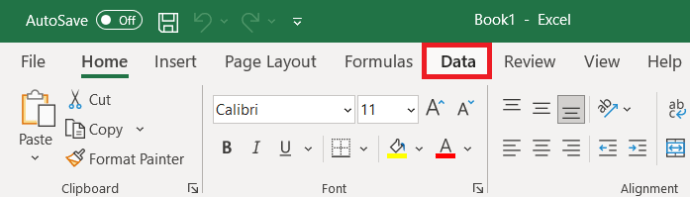
- Acum, localizați Întrebări &Conexiuni și faceți clic pe Editați linkurile.
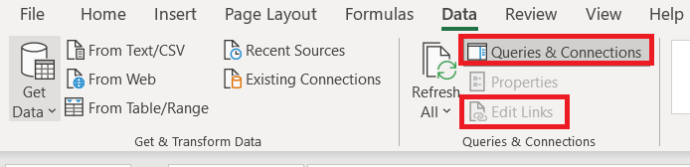
- Apoi, selectați Actualizați valorile.
Dacă legăturile dvs. nu sunt între două registre de lucru, dar acoperă trei sau mai multe, trebuie să deschideți toate registrele în ordinea corectă pentru a vă asigura că toate procesele de date actualizate sunt în ordinea corectă, de la prima la a doua la a treia. Dacă ați modificat o valoare din primul registru de lucru și apoi ați deschis al treilea, nu ar vedea nicio modificare, deoarece al doilea registru de lucru nu și-a actualizat valorile.
Această înlănțuire a datelor este logică, dar crește probabilitatea ca informațiile să fie fie incorecte, fie că veți încerca să deschideți un registru de lucru pe care altcineva îl editează deja.
Desigur, puteți încerca să evitați complet registrele de lucru conectate, dar există șansa să ajungeți să introduceți aceleași date în mai mult de un registru de lucru și, odată cu asta, există pericolul de a le introduce ușor diferit de fiecare dată.
Problema #4: Validarea datelor Excel
Erorile se pot strecura în datele din orice sistem informatic: oamenii tastează greșit cuvintele sau transpun cifrele în numere cu o regularitate monotonă. Dacă datele dvs. nu sunt verificate pe măsură ce sunt introduse, veți avea probleme.
În mod implicit, Excel acceptă orice tip de utilizator. Este posibil să setați validarea pe listele de căutare, dar acestea sunt dificil de întreținut, în principal dacă același câmp este folosit în mai multe locuri. Dacă utilizatorii trebuie să introducă numerele de identificare a documentelor sau numerele de referință ale clienților fără verificări, este ușor să legați înregistrările greșite fără să-și dea seama. Integritatea datelor sistemului devine fatal compromisă, iar orice analiză a datelor este suspectă.
Este posibil să suferiți deja efectele problemelor de validare a datelor fără a realiza cauza principală. Luați în considerare o situație în care aveți o listă de facturi în Excel. Utilizatorul scrie numele clientului ușor diferit pe fiecare factură. Drept urmare, primiți facturi către „Jones Ltd”, „Jones Limited”, „Jonse Ltd” și „joness”. Poate știți că toate acestea se referă la aceeași companie, dar Excel nu. Orice analiză a datelor despre factură, cum ar fi un tabel pivot bazat pe clienți pe lună, oferă rezultate multiple atunci când ar trebui să existe doar unul.

Problema #5: Navigare Excel
Cărțile mari de lucru sunt dificil de navigat. Filele de foi din partea de jos a ferestrei sunt un mecanism groaznic pentru a vă găsi drumul atunci când există numeroase cantități. Cu mai multe file afișabile pe ecran, devine dificil să găsești ceea ce ai nevoie. Iată o modalitate rapidă de a naviga printre foi.
- În partea de jos, în partea stângă a ecranului, faceți clic dreapta pe butoanele cu săgeți, în partea stângă a numelor foilor, pentru a afișa Activați Foaia dialog.

Doar primele 20 de foi sunt listate înainte de a fi necesar să defilați prin listă. Nu există nicio modalitate de a sorta, grupa sau căuta foaia dorită. Fereastra ar trebui să arate ceva ca cea prezentată mai jos. 
Problema #6: Excel Security
Puteți adăuga securitate la registrele de lucru Excel, dar este plină de probleme. Protecția este orientată mult mai mult spre protejarea structurii registrului de lucru decât a datelor. Puteți încerca să blocați unele foi și celule pentru a împiedica utilizatorii să schimbe structura și formula, dar dacă pot vedea datele, de obicei le pot schimba pe toate sau pe oricare dintre ele (cu excepția cazului în care faceți niște macroprogramari creative).
Problema #7: Probleme cu viteza Excel
Excel nu este cea mai rapidă aplicație, iar limbajul său de programare, VBA, este lent în comparație cu limbaje de programare mai profesionale, cum ar fi C#. Acest scenariu provine din utilizarea prevăzută și natura flexibilă a Excel. La urma urmei, este un motor de foi de calcul. Da, Excel VBA poate fi pus în funcțiune pentru a gestiona liste de date, dar asta nu înseamnă că este cea mai bună alegere pentru acest tip de muncă. Alte aplicații sunt mai potrivite pentru astfel de sarcini – în principal pentru că sunt concepute în mod explicit pentru a le îndeplini.
Utilizarea unei baze de date pentru date structurate
Dacă vă confruntați cu oricare dintre problemele prezentate în acest articol, nu le ignorați. Există un răspuns profesional la stocarea datelor structurate, cunoscut sub numele de bază de date. Nu trebuie să fie înfricoșător sau costisitor și ar trebui să vă permită să vă gândiți logic la datele dvs., la modul în care se leagă între ele și la modul în care interacționați cu ele.
Notă: Dacă treceți de la o soluție de foaie de calcul la o bază de date, nu duplicați în mod servil designul foii de calcul, profitați de ocazie pentru a o îmbunătăți.
Există aplicații de bază de date de uz general disponibile, cu ajutorul cărora puteți construi o soluție personalizată. Alternativ, este posibil să descoperiți că o aplicație de bază de date specializată - una deja proiectată pentru scopul dorit - este mai ieftină, mai rapid de implementat și se potrivește mai bine.

De exemplu, dacă aveți o listă de clienți și detaliile tuturor interacțiunilor dvs. cu aceștia, acesta este considerat un sistem de management al relațiilor cu clienții (CRM). În ciuda numelui său elegant, un sistem CRM este o bază de date specializată. În mod similar, pachetele de conturi precum QuickBooks și Sage sunt baze de date specializate. Dacă nu puteți găsi o aplicație preconstruită care să se potrivească nevoilor dvs. particulare, o puteți crea singur sau puteți obține una creată pentru dvs. de către departamentul IT sau consultantul dvs.
Cel mai comun tip de bază de date este o bază de date relațională, care își stochează datele în tabele și constă din rânduri și coloane. Fiecare rând conține datele pentru un articol separat. De exemplu, fiecare coloană descrie un atribut diferit al subiectului, cum ar fi numele clientului sau limita de credit.
Trebuie să introduceți o singură dată datele unui client pentru a crea o înregistrare și apoi le puteți utiliza pe câte facturi aveți nevoie.
Tabelele au relații definite între ele, astfel încât, să zicem, o factură să poarte ID-ul clientului. Acest proces înseamnă că puteți găsi cu ușurință toate facturile pentru un anumit client sau puteți prelua numărul de telefon al clientului dintr-o anumită factură. Trebuie să introduceți o singură dată datele clientului pentru a crea înregistrarea clientului, apoi le puteți utiliza pe câte facturi aveți nevoie, fără a fi nevoie să o introduceți din nou. Pentru a crea o bază de date, trebuie să definiți aceste tabele și relații și apoi să definiți aspectele de ecran pe care doriți să le utilizați pentru a lista și edita datele.
Există zeci de aplicații de baze de date acolo. Unele sunt ușor de utilizat și fac întreaga treabă, permițându-vă să definiți tabelele, ecranele de introducere a datelor și rapoartele. Altele sunt mai complete în domenii specifice, dar necesită alte instrumente pentru a face o treabă completă.
De exemplu, un program poate fi de încredere atunci când definește tabelele și relațiile și are caracteristici solide de analiză și raportare. Cu toate acestea, aplicației îi lipsește în cele din urmă orice instrumente pentru determinarea ecranelor de introducere a datelor. Microsoft SQL Server este exemplul evident aici. Ca și în cazul altor sisteme mari de baze de date, SQL Server are grijă de back-end și se așteaptă să utilizați un alt instrument, cum ar fi Visual Studio, pentru a dezvolta front-end-ul.
Ce opțiuni de bază de date sunt potrivite pentru dvs.?
Opțiunea de bază de date #1: Microsoft Access
Access este unul dintre bunicii bazelor de date desktop. Este ușor de utilizat, dar ușor de abuzat. Puteți proiecta tabele, ecrane și rapoarte de la zero sau puteți începe de la un șablon. Unele dintre șabloane sunt în mod deschis americane și nu predau întotdeauna bune practici, dar te ajută să începi rapid. Ecranele și caracteristicile de programare pot fi destul de sofisticate. Puteți implementa aplicația finală altor utilizatori prin intermediul intranetului (NU pe internet) în loc să vă bazați pe partajări de fișiere.

Opțiunea de bază de date #2: Microsoft SharePoint
SharePoint este o bază de date, precum și un mecanism de stocare a documentelor. Îl puteți folosi pentru a compila liste simple și pentru a le lega împreună. Designerul de formulare este ușor sofisticat, dar personalizarea este încă posibilă. Capacitatea SharePoint de a „prinde” o listă de date acumulate în Excel și de a le plasa într-o listă personalizată este utilă. Programul pune lista personalizată disponibilă pentru toată lumea din rețeaua dvs. și vă permite să adăugați securitate pentru a restricționa cine poate face ce cu acele date. Puteți cere SharePoint să vă avertizeze prin e-mail ori de câte ori cineva adaugă, editează sau șterge înregistrări. Dacă stocați date despre persoane, elemente din calendar sau sarcini, puteți sincroniza acele date cu Outlook.

Opțiunea de bază de date #3: Zoho Creator
Zoho Office este o aplicație web care include o bază de date care utilizează funcționalitatea de glisare și plasare pentru a-și răspândi formele într-un mod simplu, intuitiv. Procesul drag-and-drop este, de asemenea, folosit pentru a programa interacțiunile și fluxurile de lucru. Ca serviciu web, datele și aplicațiile dvs. sunt disponibile de oriunde, cu securitate simplă pentru a vă păstra datele private. Zoho taxează pe utilizator, pe lună, dar limitează numărul de înregistrări pe care le puteți stoca pentru acel preț stabilit. Programul costă suplimentar atunci când stochează mai multe date sau pentru alte caracteristici, cum ar fi integrarea e-mailului.

Utilizarea foilor de calcul Excel
După cum puteți vedea, Excel oferă multe funcții, dar lipsește în unele zone din fiecare. Uneori, o altă aplicație face treaba mai bine, mai ales dacă este concepută special pentru sarcină. Alteori, Excel funcționează foarte bine, cum ar fi pentru baze de date mai mici, atâta timp cât știți cum să preveniți problemele să apară în primul rând.
Te confrunți cu probleme mai frecvente când folosești Excel? Împărtășiți-vă gândurile în comentariile de mai jos.